Dit is hoe u inhoud van een iPhone naar een tv streamt
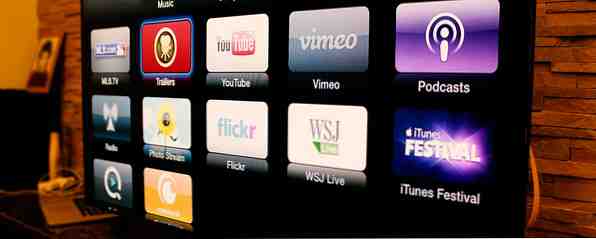
De iPhone heeft toegang tot een enorme hoeveelheid inhoud, zoals foto's, games en streaming video. Je televisie kan die inhoud in al zijn glorie spelen en biedt een enorme verbetering ten opzichte van het kleine scherm van je telefoon. Het lijkt een match made in heaven, right?
Dat hangt ervan af. Hoewel het afspelen van inhoud op uw tv via uw iPhone geweldig is, is het niet mogelijk om het uit de verpakking te nemen - u moet deze mogelijkheid toevoegen met adapters, apps of hardware. Hier zijn de vijf gemakkelijkste manieren om inhoud van je iPhone naar je tv te verzenden.
Fysieke verbinding via de Apple AV-adapter

De eenvoudigste manier om media vanaf een iPhone op uw televisie af te spelen, is door een officiële Apple AV-adapter te gebruiken, die de 30-pins of verlichtingspoort van uw iPhone omzet naar HDMI. Er zijn ook adapters die worden uitgevoerd naar Component, Composite of VGA. Je iPhone moet worden gedetecteerd alsof het een streaming mediaspeler is zoals een Roku of een Apple TV.
Video wordt alleen afgespeeld van apps die video-out ondersteunen. In sommige gevallen kan de ondersteuning van een app worden bepaald door het model iPhone dat je hebt. De app van Hulu verwerkt bijvoorbeeld alleen video op een iPhone 4S (of nieuwer).
Het gebruik van de adapter is vrij eenvoudig, maar het is ook duur. Prijzen variëren tussen $ 30 en $ 50, afhankelijk van het type video-uitvoer dat u nodig hebt. Dit vereist ook een bekabelde verbinding tussen uw iPhone en uw televisie, wat ongemakkelijk kan zijn als uw televisie ver van uw bank verwijderd is.
DLNA

DLNA staat voor Digital Living Network Alliance 6 UPnP / DLNA-servers voor het streamen van media naar uw apparaten 6 UPnP / DLNA-servers voor het streamen van media naar uw apparaten UPnP-apparaten kunnen elkaar zien en met elkaar communiceren, en een van de beste toepassingen voor deze technologie om media door het huis te streamen. Meer lezen, en het is een standaard (zoals WiFi of USB) die bedoeld is om het aansluiten van verschillende thuismedia-apparaten eenvoudig te maken. Veel televisies ondersteunen DLNA, en dat geldt ook voor de PlayStation 3 How Jailbreak Your PlayStation 3 met PSGroove How Jailbreak Your PlayStation 3 met PSGroove Read More, streaming mediaspelers van Netgear en Western Digital en tal van andere set-top hardware.
Als u DLNA wilt gebruiken, moet u een app downloaden waarmee uw iPhone wordt omgezet in een DLNA-server. Ik gebruik ArkMC, dat wordt geleverd in een gratis Lite-versie en een betaalde versie voor $ 4,99. Nadat u de app hebt geopend en de relevante rechten hebt verleend, maakt ArkMC foto's, video's en muziek die zijn opgeslagen op uw iPhone beschikbaar om te spelen. Andere DLNA-apparaten die op uw thuisnetwerk zijn aangesloten, moeten uw iPhone automatisch detecteren en u hoeft alleen de iPhone te selecteren.

Hoewel eenvoudig, heeft deze optie enkele opmerkelijke beperkingen. U kunt bestanden afspelen die op uw iPhone zijn opgeslagen, maar u kunt geen streaming-inhoud van een app afspelen (zoals een video of een game). Deze optie is geweldig voor het bekijken van een fotoalbum of het bekijken van een film waarvan je de eigenaar bent als een videobestand, maar nutteloos voor Netflix of Hulu.
AirPlay
Alle iPhones kunnen video streamen met AirPlay, de eigen versie van DLNA van Apple. U hebt een Apple TV (of een ander AirPlay-apparaat 4 AirPlay-ontvangers die goedkoper zijn dan Apple TV 4 AirPlay-ontvangers die goedkoper zijn dan Apple TV nodig De Apple TV is een geweldig apparaat voor het gieten van audio en video, maar het is duur. andere geweldige AirPlay-ontvangers die veel goedkoper zijn Lees meer), samen met WiFi en een iPhone om deze optie te laten werken. Software-oplossingen zoals AirServer Hoe een iPhone of iPad op uw tv te spiegelen Hoe een iPhone of iPad op uw tv te spiegelen Wilt u weten hoe het spiegelen van schermen werkt op uw iPhone? Zo kunt u uw iPhone op verschillende manieren op een tv spiegelen. Read More werkt ook voor het verzenden van video naar een Mac of Windows-pc.

U kunt inschakelen en beginnen met uitzenden of spiegelen met AirPlay via het iOS 7-besturingscentrum (het menu dat verschijnt wanneer u vanaf de onderkant van het scherm omhoog veegt). Tik op de AirPlay-knop en selecteer je AirPlay-bestemming.
Dat is alles wat er is. Zodra AirPlay is ingeschakeld, worden alle foto's, video's of apps die video-out ondersteunen weergegeven op uw televisie via Apple TV. De iPhone wordt effectief een afstandsbediening en er zijn zelfs een paar iOS-spellen (zoals Worms 3 Worms 3: Eindelijk, een geschikt wormpje voor iPhone & iPad Worms 3: eindelijk een goed wormenspel voor iPhone & iPad Team 17, oorspronkelijk uitgebracht Wormen voor de Amiga in 1995, en het duurde niet lang voordat de wereld kennis nam en de game werd geporteerd naar de pc, PlayStation en zelfs de GameBoy. Nu bijna ... Lees meer) waarmee je je telefoon kunt gebruiken als controller terwijl het spel op je televisie wordt afgespeeld.
YouTube-paar
YouTube heeft een handige functie genaamd Pair waarmee je een Android kunt koppelen met elk media-apparaat waarop een relatief recente versie van de iOS YouTube-app wordt uitgevoerd. Dit omvat de meeste slimme televisies, mediastreamingsdozen en zelfs gameconsoles.
Afhankelijk van uw hardware wordt deze functie mogelijk automatisch geactiveerd. Je weet dat het werkt als je een pictogram in de rechterbovenhoek ziet van elke video die eruitziet als een televisie en een wifi-pictogram gecombineerd. Tik erop en tik vervolgens op het apparaat waarnaar je de video wilt streamen. Dat apparaat opent automatisch zijn YouTube-app en begint met spelen.

Andere apparaten (zoals de Xbox 360) worden niet automatisch weergegeven, maar kunnen via een eenvoudig proces worden gekoppeld. Open de app op het apparaat dat u wilt gebruiken en ga vervolgens naar instellingen en selecteer Paar. Er verschijnt een code op het scherm. Open Safari en ga naar youtube.com/pair en voer vervolgens de code in die je hebt gekregen, en presto! Je kunt nu YouTube-video's op je televisie afspelen.
Technisch gezien, dit streamt niet omdat de video's worden afgespeeld op het apparaat dat u hebt gekoppeld in plaats van uw telefoon, die alleen als afstandsbediening fungeert. Dat heeft echter een positieve kant; je kunt de telefoon nu gebruiken voor andere activiteiten zonder je YouTube-video te onderbreken.
Roku's iPhone-app

De Roku Roku 3 Review en Giveaway Roku 3 Review en Giveaway Naarmate meer content online beschikbaar komt, is de behoefte aan een traditioneel tv-abonnement misschien niet meer genoeg om de kosten te rechtvaardigen. Als je al bent geabonneerd op services zoals Netflix of Hulu Plus, is nu misschien ... Read More is een van de best presterende streaming mediaspelers en een sterke concurrent van de Apple TV gebleken. Veel iPhone-bezitters hebben er één in plaats van Apple's box, en hoewel het niet mogelijk is om games naar een Roku te streamen, kunnen de functies voor het delen van foto's, muziek en video worden gerepliceerd.
Het enige dat u hoeft te doen, is de Roku-app downloaden, die gratis is en u aanmelden met uw Roku-account. Zodra je dat hebt gedaan, ga je naar Speel op Roku optie onderaan het hoofdmenu van de app. Hiermee ga je naar mapweergaven van alle muziek, foto's of video's op je telefoon. Tik gewoon op wat je wilt kijken (of horen) en het wordt binnen enkele seconden via je Roku-aangesloten tv afgespeeld. U kunt media blijven afspelen terwijl u andere taken op uw telefoon uitvoert.

De app werkt ook als een afstandsbediening, zodat u streaming-inhoud kunt afspelen of instellingen kunt wijzigen. Net als de YouTube Pair-functie stream je echter niet daadwerkelijk inhoud van de iPhone naar de Roku, maar bedien je de ingebouwde streaming-apps van het apparaat via je telefoon.
Conclusie
Streaming van inhoud van je iPhone naar een groter scherm, zoals je kunt zien, hangt af van wat je wilt doen. Er is eigenlijk maar één manier om streaming media rechtstreeks op een televisie af te spelen, en dat is via de adapterkabel. Maar er zijn veel manieren om foto's te bekijken, naar muziek te luisteren of apps op andere apparaten via je iPhone te gebruiken.
Hoe stuur je een video van je telefoon naar je tv of doe je er zelfs de moeite voor? Laat het ons weten in de comments.
Image Credit: Nicole Henning / Flickr


